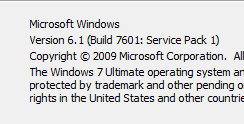Microsoft ha lanzado recientemente un paquete de servicio para su sistema operativo Windows 7. En caso de que no lo sepa, el Service Pack es un paquete de actualización emitido por Microsoft para corregir los errores y mejorar el rendimiento del sistema operativo. En algunos paquetes de servicios, incluso podría agregar nuevas funciones al sistema operativo.
¿Qué hay de nuevo en el Service Pack 1?
En resumen, no hay nada impresionante en el Service Pack 1. A diferencia del Service Pack para la versión anterior de Windows, este primer Service Pack para Windows 7 solo contiene un conjunto de actualizaciones y mejoras que se combinan en un solo paquete instalable. Una adición a la funcionalidad son las nuevas capacidades de virtualización con Dynamic Memory y Microsoft RemoteFX, que la mayoría de nosotros, los usuarios ocasionales, no tendremos uso.
Sin embargo, sigue siendo importante obtener la actualización de Windows, ya que contiene varias correcciones para el sistema.
¿Cómo comprobar si mi sistema ya está ejecutando el Service Pack 1?
Para verificar si su Windows ya está ejecutando el Service Pack 1, haga clic en el botón Inicio y escriba «winver» (sin las comillas) en la barra de búsqueda. Presione Entrar.
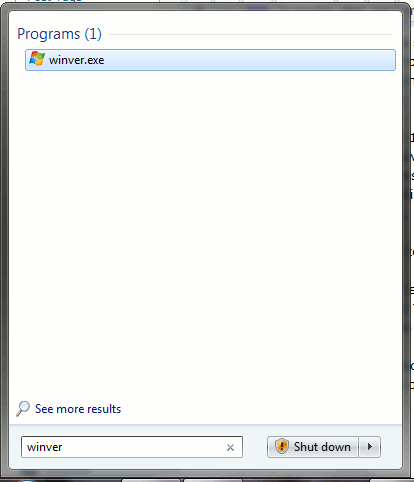
Si ve algo como la imagen a continuación, eso significa que su sistema aún no se actualizó al Service Pack 1.
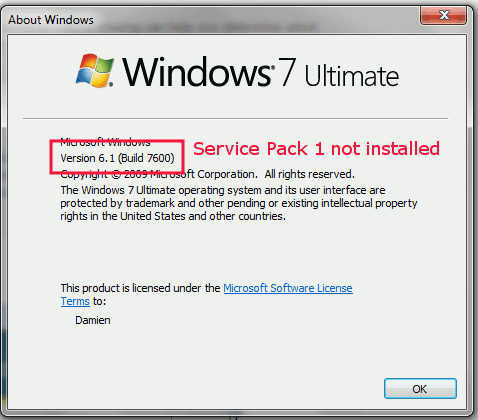
Sin embargo, si ve algo como esto, puede estar tranquilo de que SP1 está funcionando en su sistema.
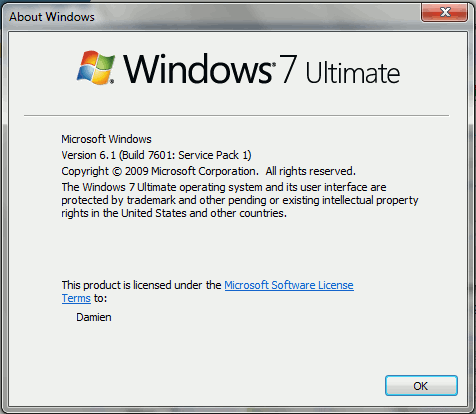
¿Cómo instalar Windows 7 Service Pack 1?
a través de la actualización de Windows
Vaya a «Panel de control -> Sistema y seguridad -> Actualización de Windows». Haga clic en «Revisar actualizaciones importantes».
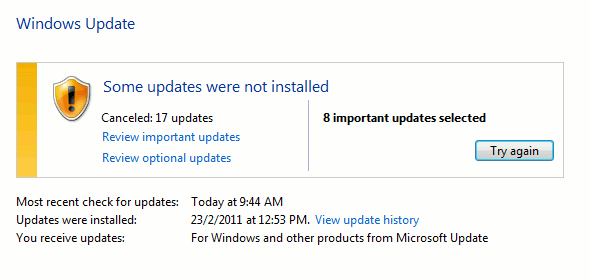
Marque la casilla junto a «Windows 7 Service Pack 1» y haga clic en Aceptar.
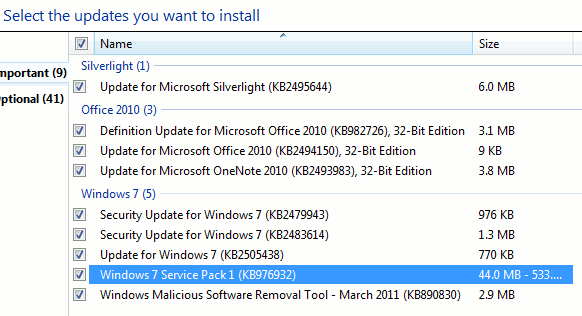
Haga clic en «Instalar actualización» en la pantalla de Windows Update. Eso es todo. Solo espere a que se complete la actualización y estará ejecutando el Service Pack 1.
a través de la instalación manual
En caso de que su actualización de Windows no funcione, puede realizar una actualización manual.
Ir sitio de microsoft. Se le pedirá que realice una verificación de verificación. Una vez que haya pasado eso, lo llevará a la página de descarga. Descargue el SP1 para su tipo de computadora. Si está ejecutando 32 bits, no descargue la versión de 64 bits.
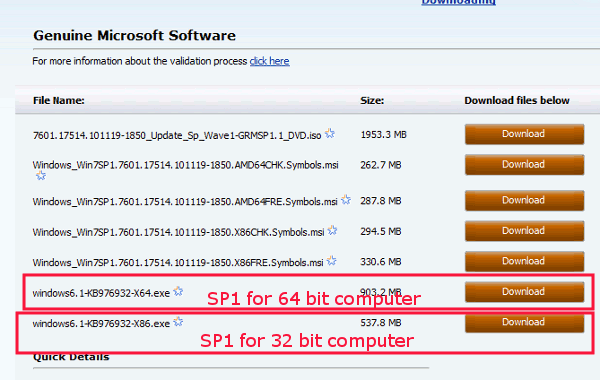
El tamaño del archivo es grande, por lo que la descarga llevará algún tiempo.
Una vez que haya terminado de descargar, haga una copia de seguridad de su computadora o cree un punto de restauración (Panel de control -> Sistema y seguridad -> Crear un punto de restauración).
Haga doble clic en el archivo descargado para actualizar su sistema al Service Pack 1.
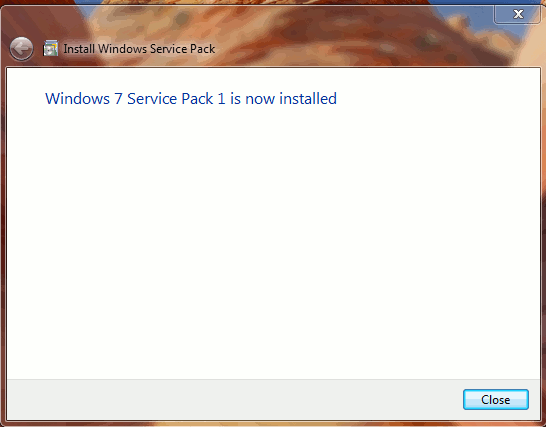
Desinstalación del Service Pack 1
Algunos de ustedes, después de instalar el Service Pack 1, pueden experimentar alguna rareza (quizás algunos conflictos con el hardware o una aplicación) con su sistema. Si está afectando demasiado a su sistema, es posible que desee desinstalar el SP1 y restaurarlo a la configuración original.
Dado que SP1 no es una aplicación, no podrá encontrarlo en la sección «Desinstalar un programa». Para desinstalar SP1, debe ir a «Panel de control -> Programa -> Ver actualización instalada».
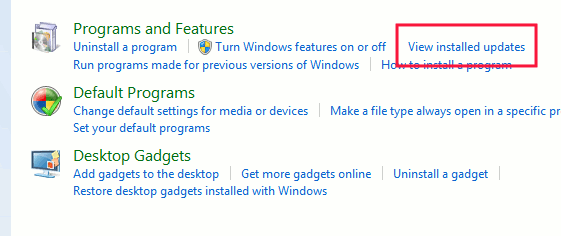
Desplácese hacia abajo en la lista y busque “Paquete de servicio para Microsoft Windows (KB 976932)“. Selecciónelo y haga clic en Desinstalar. Eso es todo.
Nota: Si su Windows 7 viene con SP1 preinstalado, no podrá eliminarlo.